
软件功能
1、V-Ray降噪功能-自动消除噪点,减少50%的渲染时间,同时可用于渲染或渲染之后的应用,并支持动画和增强帧之间的混合,使用一个独立的降噪工具;
2、GPU改进-支持程序性噪点和正交相机的凹凸贴图
3、现在能够控制雾的颜色,在最近增加的空气透视功能
4、支持顶部/底部VR输出
5、更新渲染RT
6、改进的性能
7、兼容Max2017
8、新支持VRayMultiSubtex【Maya】
9、V-RayLightCache灯光缓存的计算提升15%的速度
10、兼容Maya2016扩展2
安装教程
1、打开已下载好的本软件安装包,找到它的执行文件运行就好啦。双击打开后会出现如下界面,点击“I Agreee”同意软件安装与使用协议
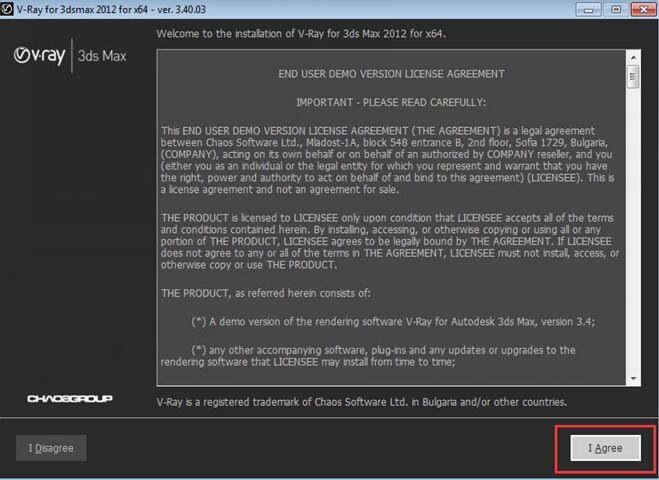
2、接着选择要安装的类型:workstation(镜像安装)、3ds max render slave(3DS MAX渲染从机)、standalone render slave(独立服务器渲染)。这里我们选择默认的workstation就可以了,接着点击“install now”【开始安装】
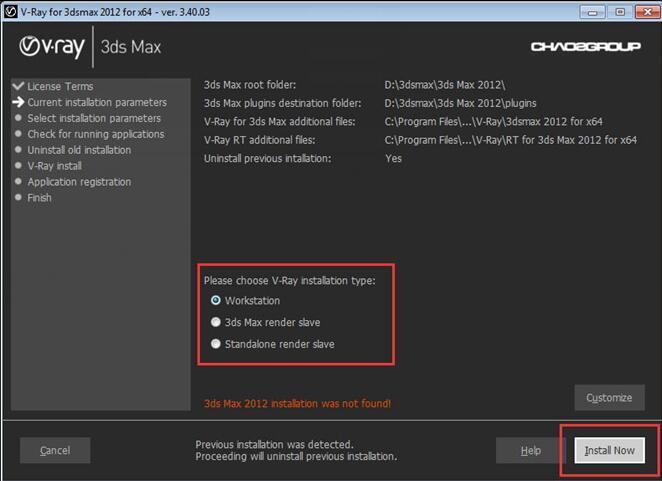
3、等待安装,软件安装可能需要几分钟,请耐心等待
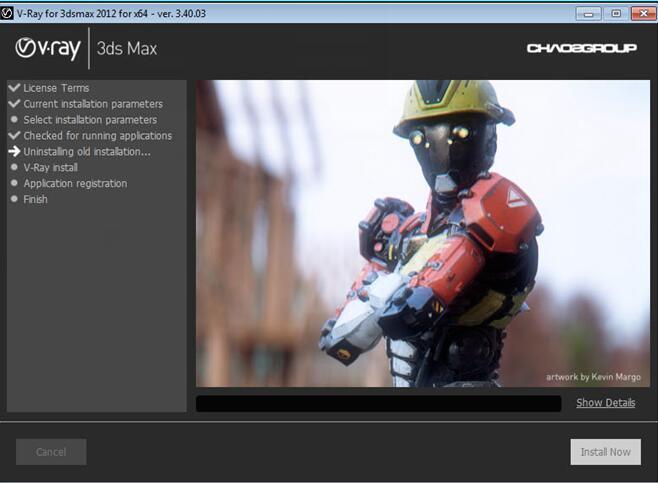
4、不一会就安装完成了,最后点击”finish”【完成】即可
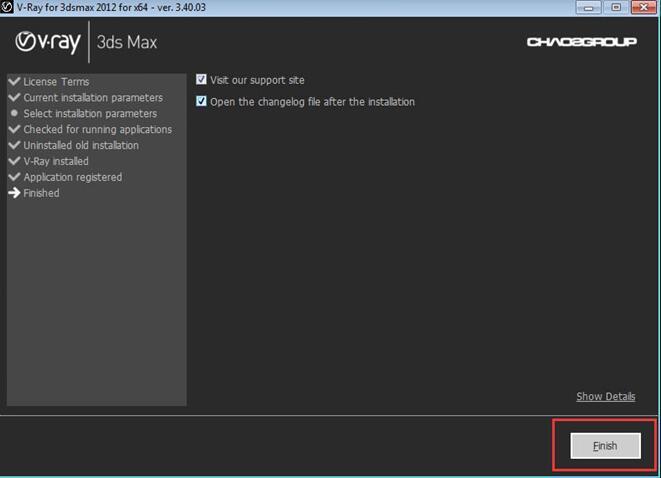
vray渲染器如何设置
1、首先,在我们为场景打好灯光以后,我们就要设置该软件渲染的参数,按【F10】,打开本软件,在【公用】下栏,找指定的渲染器v-ray adv 2 40.03
2、其次,在设置好渲染器以后就开始设置有一步骤,3D设置有测试渲染和正式渲染,正式渲染的参数就比测试渲染的高了,在Global switches 下lights选【off】,在测试渲染下勾选override mel:在正式渲染下不勾选override mel
3、在测试该软件:Image sampler (Antialising)下,测试渲染选Fixed在正式渲染下选Adaptive DMC,之所以区分正式渲染和测试渲染,只是在我们制作过程中方便计算机计算的时间而已,如下图所示测试渲染和正式渲染的区别
4、在Indirece illumintion 下,在v-ray:Indirect illumintion 下勾选【on】-multiplier跟一下的图片设置就好了,这时候的【on】不管是测试渲染还是正式渲染都是一样的。在Sitting下,v-ray:DMC.Sample 在正式渲染下 Adaptice amount 0.85 ; Noise threshold 0.001;测试渲染就设置0.97;0.01
5、在v-ray:Light cacle下要设置【Subdive】渲染灯光的细分值,如果分值写得越高渲染图片细分的越细,在测试渲染情况下我们设置500就可以了,正式渲染的时候要求1000-1200这样就可以,不需要太高,太高了的话有些台式的电脑会带不起来
6、最后,在Render Elenments下的这个设置就是最后的渲染设置了。通常我们渲染出来的图片并不是特别的完善,那么我们就要设置就要渲染出来那个张图片一张是色彩通道方便PS修改方便,一张就是正图了,正式渲染就可以用
下载地址
原文链接:https://www.701z.com/9033.html,转载请注明出处。
本站资源仅供个人学习交流,请于下载后24小时内删除,不允许用于商业用途,否则法律问题自行承担。
评论0